Communiceren via Microsoft Teams. Iedereen doet het, maar welke mogelijkheden op het gebied van chatten en mailen zijn er eigenlijk? En hoe pas je die mogelijkheden toe in je dagelijkse werk?
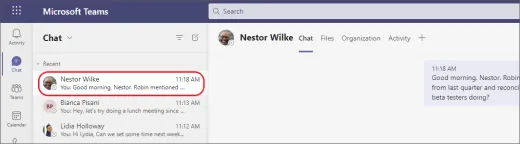
Mailen via Microsoft Teams
Communiceer je eenmaal via Microsoft Teams, dan verstuur je waarschijnlijk minder e-mails. Toch kun je niet zonder je mailprogramma. Nadeel van zo’n programma is dat e-mails verloren gaan in jouw persoonlijke omgeving. Om dat te voorkomen, biedt Microsoft Teams de mogelijkheid om e-mails vast te leggen:
- Ga naar het kanaal waarop de mail betrekking heeft en klik op de drie puntjes.
- Kies voor ‘E-mailadres ophalen’ om het e-mailadres van het kanaal te kopiëren.
- Open een nieuw e-mailbericht en plak het adres in de ‘Aan’-regel.
- Voeg de e-mailadressen van eventuele andere ontvangers toe.
- Verstuur de e-mail.
Door het e-mailadres van het kanaal te gebruiken, verstuur je de e-mail naar Microsoft Teams. De e-mail wordt geregistreerd onder de tab ‘Posts’. Een uitkomst, want zo houd je de leden van jouw team met één druk op de knop op de hoogte. Ook externen kunnen het e-mailadres gebruiken, waardoor zij de mogelijkheid hebben om rechtstreeks met het team te communiceren.
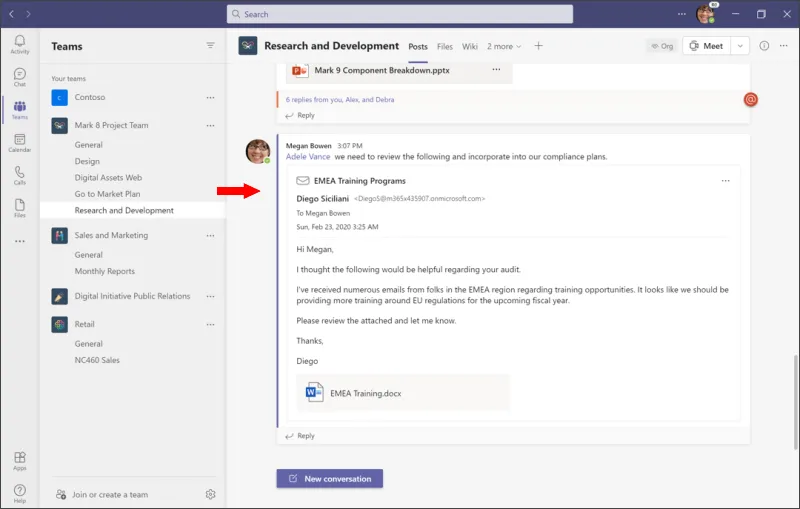
Mooie extra is dat de binnenkomende e-mails en bijlages automatisch worden opgeslagen onder de tab ‘Bestanden’ van het kanaal. De communicatie gaat hierdoor niet verloren in persoonlijke mailboxen, maar wordt centraal gearchiveerd. Hierdoor groeit Microsoft Teams uit tot een veilige plek om efficiënt samen te werken, zeker als je ook aandacht besteedt aan de mappenstructuur.
Meer weten?
Wil je meer weten over het communiceren via Microsoft Teams? Met onze ervaring denken wij graag met je mee. Neem gerust contact op voor meer informatie.
Schrijf je in voor onze maandelijkse nieuwsbrief en blijf op de hoogte van de laatste ICT-ontwikkelingen

Wil je meer weten over het onderwerp Microsoft Teams?
Neem dan contact op met Harrie de Jong


Chatten via Microsoft Teams
Gebruik je Microsoft Teams, dan beschik je over een chat. Je gaat er naartoe door op de button in het linker menu te klikken. Via deze chat kun je contact leggen met al je collega’s. Een uitkomst, want zo schakel je een stuk sneller. En hoef je nauwelijks tot geen interne e-mails meer te versturen.
Je kunt er ook voor kiezen om in een team te chatten. Dit is mogelijk in het kanaal ‘Algemeen’ onder de tab ‘Posts’. Alle leden van het team, zowel interne medewerkers als externe betrokkenen, hebben toegang tot deze tab.
Soms worden voor bepaalde onderwerpen extra kanalen aangemaakt. Al deze kanalen hebben een eigen tab ‘Posts’. Hoe meer kanalen er zijn, hoe meer chats je dus moet bijhouden. Voordeel van deze specifieke chats is dat onderwerpen niet ondersneeuwen in het kanaal ‘Algemeen’.